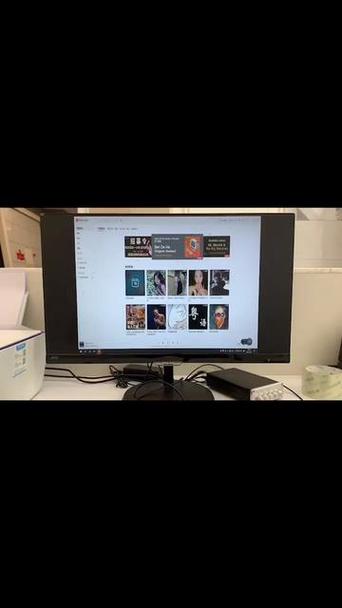在现代计算环境中,全屏模式是一种重要的功能,它允许用户将应用程序或窗口扩展到整个显示屏,从而消除其他窗口和任务栏的干扰,这种模式能够提供更少的视觉干扰和更沉浸的使用体验,无论是观看视频、玩游戏还是进行演示,都能带来显著的提升。
一、Windows系统中的全屏操作
1、使用快捷键:在Windows系统中,用户可以通过按F11键快速切换到全屏模式,这一快捷键在大多数浏览器(如Chrome、Firefox和Edge)中都适用,Alt + Enter组合键也可以在许多游戏和某些应用程序中进入全屏模式。
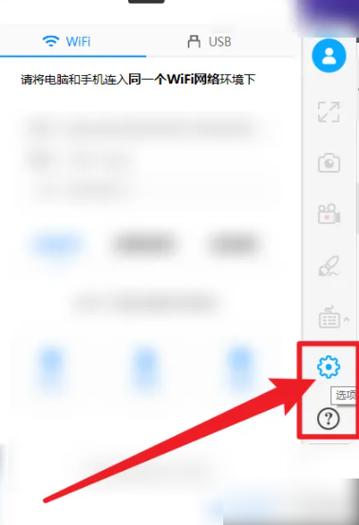
2、从菜单中选择:许多应用程序提供了菜单选项来进入全屏模式,在视频播放器中,通常会有一个“全屏”按钮,点击后即可进入全屏模式,在某些办公软件(如PowerPoint)中,用户可以通过“幻灯片放映”选项进入全屏模式。
3、调整显示设置:如果全屏模式无法正常工作,用户可能需要检查显示设置,右键点击桌面,选择“显示设置”,确保分辨率设置为推荐的分辨率,并且缩放设置为100%。
二、macOS系统中的全屏操作
1、使用快捷键:在macOS中,用户可以使用Control + Command + F组合键进入全屏模式,这个快捷键在许多应用程序中都可以使用。
2、从窗口按钮选择:macOS的窗口左上角有一个绿色的按钮,点击该按钮可以使应用程序进入全屏模式,再次点击该按钮可以退出全屏模式。
3、使用菜单选项:在某些应用程序中,用户也可以通过菜单选项进入全屏模式,在Safari浏览器中,可以通过“视图”菜单选择“进入全屏”。
三、Linux系统中的全屏操作
1、使用快捷键:在linux系统中,快捷键的使用方式可能因桌面环境而异,常见的组合键包括F11键和Alt + F2组合键,用户可以尝试这些组合键来进入全屏模式。
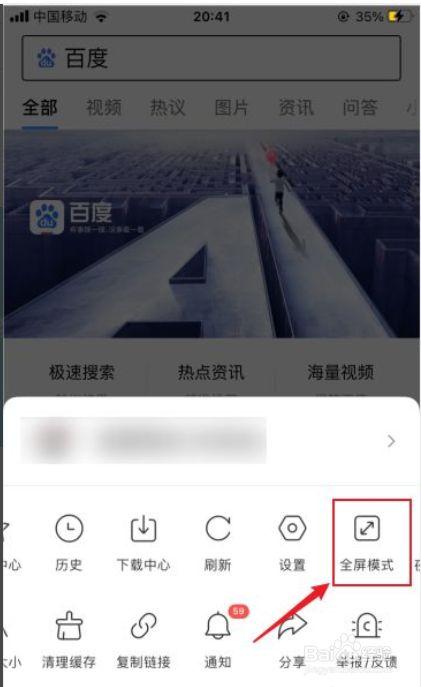
2、从菜单中选择:许多Linux应用程序也提供了菜单选项来进入全屏模式,在视频播放器中,用户可以在“播放”菜单中找到“全屏”选项。
3、调整显示设置:如果全屏模式无法正常工作,用户需要检查显示设置,打开“系统设置”或“显示设置”,确保分辨率设置为推荐的分辨率,并且缩放设置为100%。
四、全屏模式的应用场景
1、观看视频:全屏模式在观看视频时尤为重要,无论是在线视频还是本地视频文件,全屏模式都能消除干扰,提升观看体验。
2、玩游戏:许多玩家喜欢在全屏模式下运行游戏,这样可以提供更流畅的画面和更好的沉浸感,全屏模式能够让玩家更好地体验游戏的细节。
3、进行演示:在进行演示时,使用全屏模式可以确保观众的注意力集中在演示内容上,无论是使用PowerPoint还是其他演示软件,全屏模式都能提升演示效果。
通过以上详细的介绍,可以看出全屏模式在不同操作系统中的实现方式和应用范围,无论是在Windows、macOS还是Linux系统中,用户都可以通过快捷键、菜单选项或调整显示设置轻松进入全屏模式,全屏模式不仅能够提升用户的视觉体验和专注度,还能在不同的应用场景中发挥重要作用。